Как почистить компьютер старый персональныйкомпьютер или же ноутбук имеются проблемы с работой операционной системы Windows 10. Проблемы могут быть связаны, как со слабым аппаратным обеспечением, а также «захламленностью» памяти ненужными программами, так и со всем этим комплексно.
Как почистить компьютер чтобы не тормозил
Идеальным решением в такой ситуации будет купить новый ssd накопитель и перенести Windows на него, но возможно вы не хотите тратить средства, а также терять какие-либо данные, что имеются на вашем устройстве. Люди задаются вопросом: как почистить компьютер чтобы не тормозил windows 10? Ответ довольно прост, вам нужно удалить все ненужное, а также всевозможные вирусы, а также оптимизировать работу вашей системы.
Сейчас вы узнаете, как почистить компьютер чтобы не тормозил windows 10! Ответ будет поделен на две части, а также третьего бонусного решения, которое может вам помочь, если у вас нет нужных вам данных на компьютере, но при этом вы не умеет самостоятельно ставить ОС.
- Удаление лишнего!
Первое, что нужно сделать – это избавится от всего лишнего, что может тормозить работу вашей системы. Также не лишним будет очиститься от вирусов и прочего вредоносного и шпионского программного обеспечения. Мы подобрали для вас самое оптимальное решение и в конечном итоге вам понадобятся всего 2 бесплатные утилиты. Стоит отметить, что пользоваться ими необходимо в данной последовательности, так как за счет этого вы существенно сэкономите время на очистку.
- CCleaner.
CCleaner – это самый простой и оптимальный ответ на вопрос: «как почистить компьютер чтобы не тормозил windows 10?». Итак, вам понадобится скачать данную утилиту, сделать это можно с официального сайта разработчиков, так как они предоставляют ее на бесплатной основе. После скачивания устанавливаете ее любой, удобный для вас раздел (рекомендуется выбрать «С»), после чего запускаете.
Скачать CCleaner можно тут
- В первую очередь просканируйте ваш ПК на наличие лишних файлов, программа быстро отыщет все ненужное, что хранится на вашем устройстве и предложит удалить. Смело соглашайтесь, так как никаких важных для вас или же системных файлов она не удалит. Если вы хотите сохранить пароли, то отмените галочки напротив характерного пункта в разделе того или иного браузера.
- Теперь можно переходить к Реестром, в данном разделе нажмите на кнопку для поиска проблем и ждите пока закончится диагностика. После этого нажмите исправить выбранное, затем вновь нажмите на «Поиск проблем» и повторяйте данный цикл пока не решатся все проблемы. Таким образом вы сможете улучшить работу вашего устройства, так как наличие проблем в реестрах негативно сказывается на скорости загрузки, а также работы вашего персонального компьютера.
Скачать Malwarebytes бесплатно .
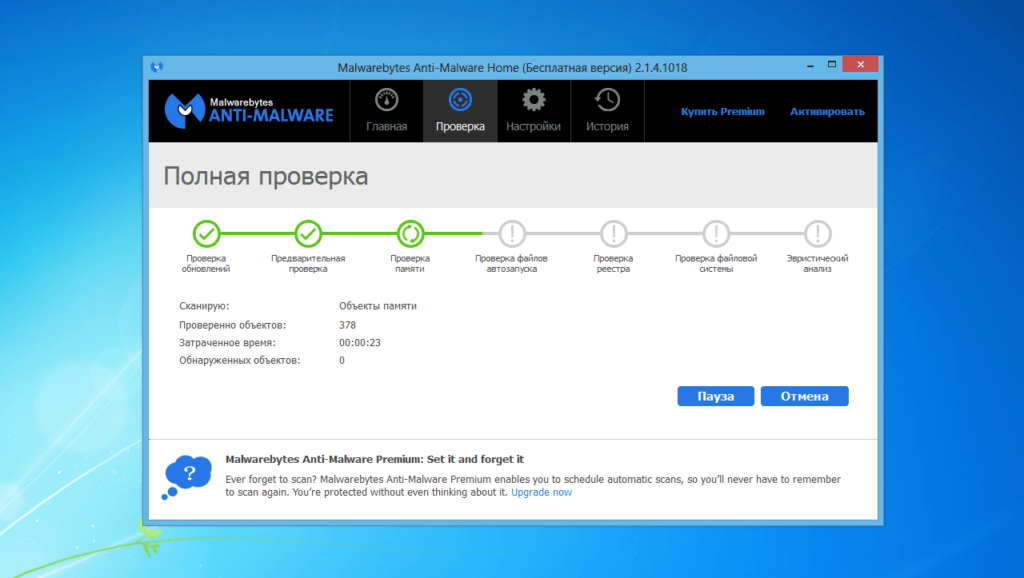
Cкачайте официальную утилиту от данного разработчика, с ее помощью вы сможете понять, как почистить компьютер чтобы не тормозил windows 10, от всех вирусов и вредоносного ПО.
Скачать можно тут
Стоит отметить, что существует целое множество подобных антивирусников, но они значительно нагружают работу вашей системы. Главное отличие Malwarebytes – это отсутствие нагрузки на систему, так как вы используете утилиту только для сканирования, а также это то, что она бесплатная и идет без какого-либо пакета дополнительных программ. В общем, скачал и пользуйся!
Важно знать!
Возьмите на заметку, что хорошим способом ускорить работу вашей операционной системы – это удалить антивирусные программы, так как по факту они бесполезные в 99 процентах времени. Просто примите правила аккуратного пользования интернетом не качайте пиратские файлы и никакие вирусы не попадут к вам в компьютер. Поймите, что они попросту являются абузой для работы, так как съедают большое количество оперативной памяти, а также рабочих ресурсов вашего процессора.
Перейдем к работе с Malwarebytes, чтобы начать работу установите приложение. Далее запустите сканирование системы на наличие вредоносного ПО. Помните мы говорили, чтобы сократить время чистки нужно делать все в правильной последовательности, так вот, с помощью предыдущей утилиты вы удаляете все ненужное, чтобы антивирусник быстрее просканировал ваше систему. После того, как закончится сканирование подтвердите занесение файлов в карантин или же их удаление. Теперь ваш персональный компьютер полностью очищен от вирусных программ.
- Оптимизация.
Это не совсем является ответом на вопрос: «как почистить компьютер чтобы не тормозил windows 10?», тем не менее вы сможете улучшить производительность вашей системы, а также избавится от лишних функций. Вам нужно выполнить ряд следующих действий:
- Отключите все доступные эффекты. Пройдите в раздел системы, который отвечает за визуальные эффекты и поставьте отметку напротив обеспечить наилучшее быстродействие. Таким образом вы уберете все анимации, за счет этого повысится скорость работы.
- Очистите параметры автозагрузки. Перейдите в диспетчер задач, в нем откройте вкладку автозагрузка, вы увидите список программ, которые запускаются вместе с системой. Отключите каждую из них.
- Удалите лишние утилиты, которыми не пользуетесь долгое время с помощью панели управления. Перейдя в пункт «Удаление или изменение программы», вы получите список к всему установленному софту, при желании каждую утилиту можно удалить.
Теперь вы знаете все способы, как почистить компьютер чтобы не тормозил windows 10, но есть еще один бонусный. Итак, если у вас на компьютере ценных данных, вы можете просто вернуть ваше устройство к первоначальному виду системы. Таким образом отпадут всевозможные ошибки, вирусы, а также неполадки в работе. Чтобы откатить систему, перейдите в меню «Пуск», вкладка «Стандартные». Там имеется папка «служебные» открываете ее, и получаете доступ к «восстановлению системы». Соглашайтесь удалить все разделы и компьютер самостоятельно переустановит Windows. Это самый простой и быстрый способ, но при нем вы теряете все ваши данные, которые хранились на пк.














Спасибо за полезную и интересную статью!
Практически каждое ваше действие на компьютере записывается, после каждой установки и удаления программы остаются временные и ненужные файлы. Со временем, собираются вирусы, собирается пыль, высыхает термопаста и так можно долго продолжать.